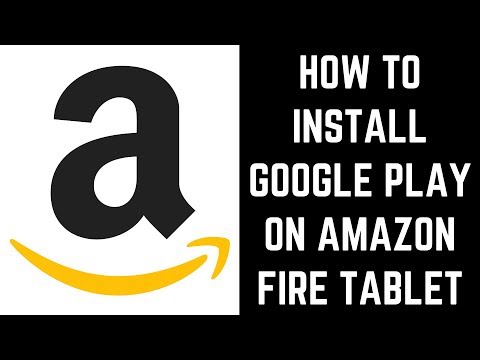Si vous avez déjà un compte Hulu payant, vous pouvez ajouter Showtime en utilisant les modules complémentaires sur Hulu.com. Showtime vous proposera des sélections supplémentaires de films et de séries télévisées.
Pas

Étape 1. Ouvrez le navigateur de votre choix
Vous devrez ajouter Showtime à l'aide de votre navigateur Web plutôt que de l'application Hulu.

Étape 2. Sélectionnez la barre d'URL située en haut de l'écran et tapez hulu.com
Cliquez sur Aller ou appuyez sur ↵ Entrée.

Étape 3. Connectez-vous à votre compte si vous n'êtes pas automatiquement connecté
- Appuyez sur le ☰ en haut à droite de l'écran.
- Appuyez sur Connexion situé juste au-dessus de « Démarrer votre essai gratuit ».
- Si vous êtes déjà connecté, passez à l'étape 5

Étape 4. Appuyez sur Gérer le compte

Étape 5. Saisissez à nouveau vos informations de connexion si vous y êtes invité
- Appuyez sur la barre des e-mails au milieu de l'écran pour saisir votre e-mail.
- Appuyez sur la barre de mot de passe pour saisir votre mot de passe situé au milieu de l'écran.
- Si vous n'avez pas de compte existant, cliquez sur S'inscrire pour créer un compte.

Étape 6. Faites défiler jusqu'à "Modules complémentaires" et appuyez sur Gérer
Cela ouvre la page où vous pouvez gérer les modules complémentaires de votre abonnement Hulu existant.

Étape 7. Appuyez sur le bouton plus situé sous l'option Showtime
Cela le sélectionnera comme option complémentaire à votre abonnement Hulu actuel.

Étape 8. Appuyez sur Vérifier les modifications en bas de la page
Assurez-vous de lire la page de confirmation pour comprendre les nouveaux coûts mensuels associés au module complémentaire Showtime

Étape 9. Confirmez votre achat et appuyez sur Continuer
Vous devriez maintenant avoir accès à Showtime sur votre compte Hulu.